Как экспортировать базу данных MySQL
После создания новой базы данных в cPanel вы можете перейти к импорту содержимого базы данных MySQL с использованием phpMyAdmin или программы командной строки mysql.
1 Метод: Использование phpMyAdmin
Чтобы импортировать базу данных MySQL с использованием веб-интерфейса phpMyAdmin, выполните следующие шаги:
- Войдите в cPanel.
- Нажмите phpMyAdmin в разделе DATABASES домашнего экрана cPanel:
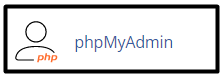
Административная страница phpMyAdmin откроется в новом окне. - Выберите базу данных, которую вы хотите импортировать, на левой панели страницы phpMyAdmin.
- Нажмите вкладку Импорт.
- Нажмите Обзор под “Файл для импорта” и выберите файл dbexport.sql на вашем компьютере.
- Нажмите Go, и начнется процесс импорта.
- Теперь база данных должна содержать данные из файла dbexport.sql.
2 Метод: Использование программы mysqldump
Чтобы экспортировать базу данных MySQL из командной строки с использованием программы mysqldump, выполните следующие шаги:
- Передайте файл dbexport.sql на свой аккаунт Beehosting, используя SCP, SFTP или FTP.
- Войдите в свой аккаунт Beehosting.
- Перейдите в каталог, куда вы загрузили файл dbexport.sql. Например, если вы загрузили файл в домашний каталог, введите cd ~.
- Введите следующую команду и нажмите Enter. Замените username своим именем пользователя, а dbname – именем базы данных, в которую вы хотите импортировать:
mysql -u username -p dbname < dbexport.sql
- Введите пароль в поле Enter password.
- Теперь база данных dbname должна содержать данные из файла dbexport.sql.
Устранение неполадок при импорте базы данных MySQL
При попытке импорта базы данных MySQL с использованием phpMyAdmin или программы mysql, вы можете столкнуться с одним из следующих сообщений об ошибке:
- ERROR 1044: Access denied for user ‘username1‘@’localhost‘ to database ‘username2_database‘
Это сообщение об ошибке указывает на то, что файл импорта содержит оператор SQL, пытающийся получить доступ к базе данных для неправильного пользователя. Обратите внимание, что в этом примере username2 в username2_database не соответствует username1 в ‘username1‘@’localhost‘.
Как импортировать базу данных MySQL
После создания новой базы данных в cPanel вы можете перейти к импорту содержимого базы данных с использованием либо phpMyAdmin, либо программы командной строки mysql.
1 Метод: Использование phpMyAdmin
Пожалуйста, следуйте этим шагам для импорта базы данных MySQL с использованием веб-интерфейса phpMyAdmin:
- Войдите в cPanel.
- Нажмите phpMyAdmin i в разделе DATABASES домашнего экрана cPanel:
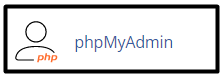 В новом окне откроется страница администрирования phpMyAdmin.
В новом окне откроется страница администрирования phpMyAdmin. - Выберите базу данных, в которую вы хотите импортировать данные, в левой панели страницы phpMyAdmin.
- Нажмите вкладку Import.
- Нажмите “Browse” под “File to Import” и затем выберите файл dbexport.sql на вашем локальном компьютере.
- Нажмите Go, и начнется процесс импорта.
- База данных теперь должна содержать данные из файла dbexport.sql.
2 Метод: Использование программы mysql
Пожалуйста, следуйте этим шагам для импорта базы данных MySQL из командной строки с использованием программы mysql:
- Перенесите файл dbexport.sql в ваш аккаунт Beehosting с использованием SCP, SFTP или FTP.
- Войдите в свой аккаунт Beehosting.
- Перейдите в каталог, в который вы загрузили файл dbexport.sql. Например, если вы загрузили файл dbexport.sql в ваш домашний каталог, введите cd ~.
- Введите следующую команду и нажмите Enter. Замените username вашим именем пользователя и dbname именем базы данных, в которую вы хотите импортировать данные:
mysql -u username -p dbname < dbexport.sql
- База данных dbname теперь должна содержать данные из файла dbexport.sql.
Устранение неполадок при импорте базы данных MySQL
При попытке импорта базы данных MySQL с использованием phpMyAdmin или программы mysql возможны следующие сообщения об ошибках:
- ОШИБКА 1044: Отказано в доступе для пользователя ‘username1‘@’localhost‘ к базе данных ‘username2_database‘
Появление этого сообщения об ошибке указывает на то, что файл импорта содержит оператор SQL, который пытается получить доступ к базе данных для неправильного пользователя. Обратите внимание, что в данном примере username2 в username2_database не совпадает с username1 в ‘username1‘@’localhost‘. Вам необходимо отредактировать файл импорта и изменить username2 на ваш новый username1. - ОШИБКА 1049: Неизвестная база данных ‘username_database‘
Если целевая база данных не существует, появится это сообщение об ошибке. Поэтому важно создать базу данных, как описано ранее, а затем повторить попытку импорта. - ОШИБКА 1064: Ошибка в вашем синтаксисе SQL; проверьте руководство, соответствующее версии вашего сервера MySQL, чтобы узнать правильный синтаксис в районе ‘username_database‘ на строке x.
Если файл импорта не содержит резервных данных для базы данных или в файле есть ошибка синтаксиса MySQL, появится это сообщение об ошибке. В противном случае файл импорта может быть изменен, поврежден или иметь неподдерживаемый формат. (Файлы импорта должны содержать операторы SQL; другие форматы файлов, такие как CSV, не работают с программой mysql.) Попробуйте снова экспортировать базу данных и затем импортировать ее. - ОШИБКА 1227: Отказано в доступе; вам нужны (по крайней мере) привилегии SUPER для выполнения этой операции
Если файл импорта содержит один или несколько операторов SQL, требующих привилегии суперпользователя (такие как операторы SET GLOBAL или CREATE DEFINER), появится это сообщение об ошибке. В некоторых случаях можно просто удалить эти операторы из файла .sql и повторно запустить процесс импорта. Например, операторы CREATE DATABASE можно безопасно удалить, потому что вы уже должны были создать базу данных в cPanel. В случае необходимости доступа суперпользователя MySQL рекомендуется перейти на VPS или выделенный сервер. Это предоставит вам полный контроль над окружением.
Дополнительная информация
- Если вам нужна дополнительная информация о программе командной строки mysqldump для таблицы/базы данных, посетите http://dev.mysql.com/doc/refman/5.1/en/mysqldump.html.
- Если вам нужна дополнительная информация о программе командной строки mysql, посетите http://dev.mysql.com/doc/refman/5.1/en/mysql.html.
- Если вам нужна дополнительная информация о phpMyAdmin, посетите http://www.phpmyadmin.net.
Ищете выдающегося поставщика веб-хостинга на основе cPanel? Попробуйте наши пакеты веб-хостинга с cPanel.









